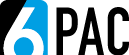Mit „Find Time“ & Outlook Terminumfragen erstellen
?Find Time ist ein hilfreiches Tool für Outlook, um sehr schnell und einfach Termine mit vielen Teilnehmern zu erstellen. Die anderen Personen benötigen dafür weder Find Time noch Outlook! Eine Email-Adresse reicht aus.
Das Problem: Man möchte mit vielen Leuten einen bevorzugten Termin abstimmen. Wie bringt man jetzt aber alle unter einen Hut? Vor allem, wenn deren Verfügbarkeit nicht in Outlook angezeigt wird? Die Abhilfe: eine Umfrage, bei der jeder Teilnehmer seine bevorzugten Zeiten auswählen kann. Find Time ist nicht nativ in Outlook vorhanden, sondern ein sogenanntes „Add-In“ (Mehr zu Outlook Add-Ins hier). Es wird allerdings von Microsoft selbst herausgegeben. Das heißt, es ist kein „Third Party Add-In“ und hat somit großes Sicherheitspotenzial.
Wie funktioniert’s?
In Kürze: Man erstellt eine Umfrage mit einer Anzahl von möglichen Terminen. Dazu gibt es eine Reihe von Optionen um die Kontrolle über den Ablauf zu behalten. Das Add-In übernimmt die Koordination: Alle Teilnehmer können ihre Verfügbarkeit auswählen. Dann wird das frühestmögliche gemeinsame Datum ausgewählt und automatisch für alle festgelegt.
Wann benutze ich Find Time?
Das Add-In kann man immer dann verwenden, wenn mehrere Personen zu einem Meeting eingeladen werden sollen. Die Eingeladenen können dann selbst passende Zeiten auszuwählen. Vor allem praktisch, wenn Externe mit dabei sind, bei denen man nicht die Verfügbarkeits-Info sieht. Aber auch, wenn man bei Kollegen keinen Kalenderzugriff besitzt.
Aktivierung in Outlook
- Auf „Add-Ins abrufen“ klicken.
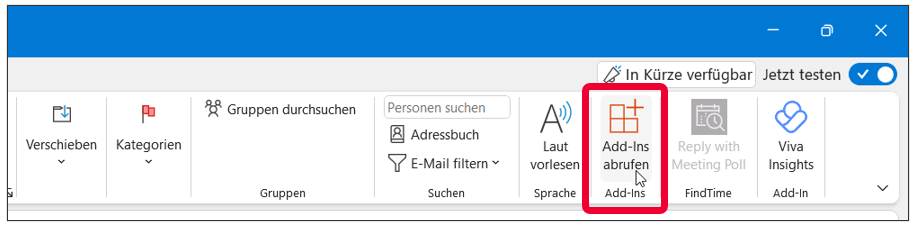
- Nach „Find Time“ suchen und auf „Hinzufügen“ klicken.
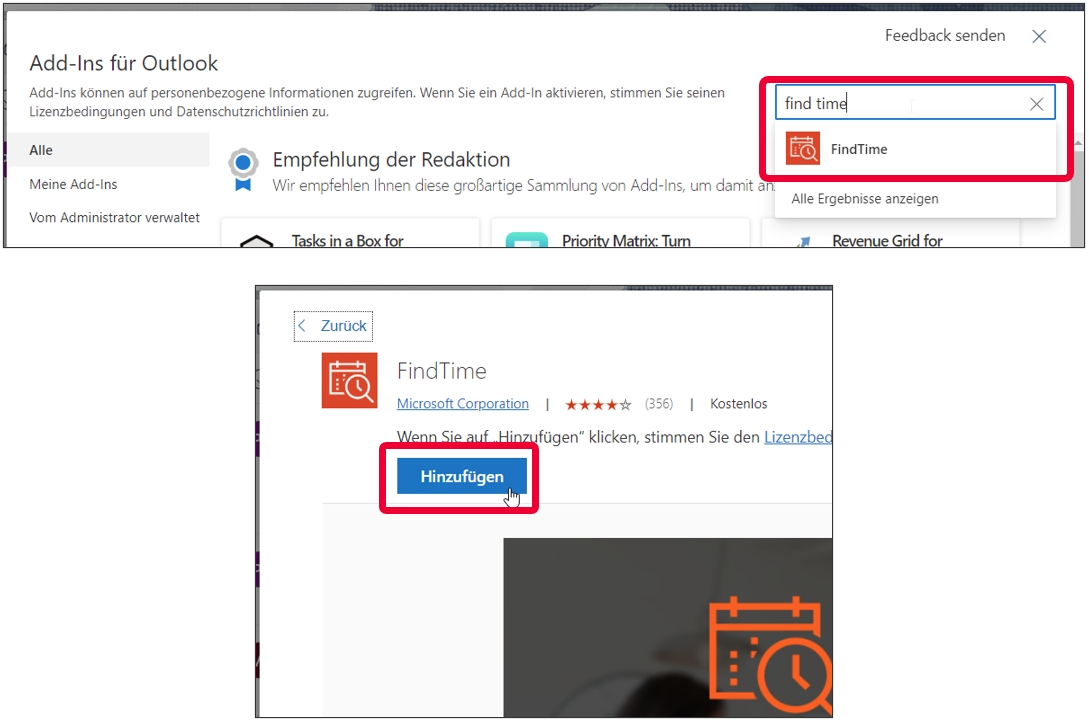
Find Time anwenden:
- „Neue Email“ erstellen oder einen neuen Termin.
- Mindestens einen erforderlichen Teilnehmer hinzufügen, damit eine Umfrage erstellt werden kann
- „New Meeting Poll“/“Neue Meeting-Umfrage“ auswählen
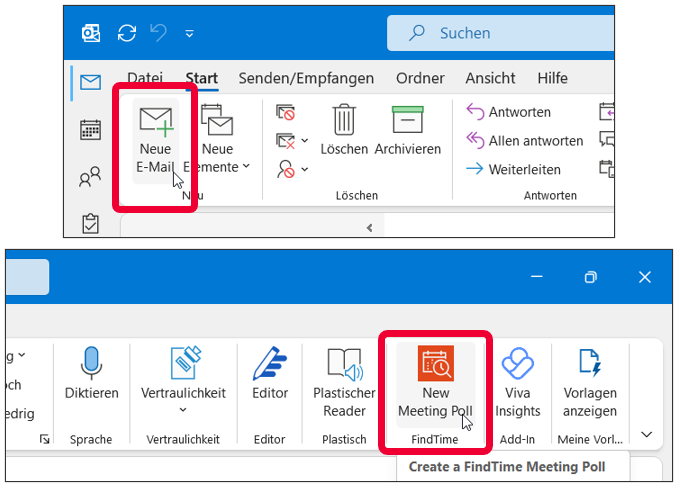
- Dauer, Datum und Uhrzeit des Termins auswählen. Erforderliche Teilnehmer sind unterstrichen und die Farbe zeigt die Verfügbarkeit an.

- Jetzt die Einstellungen für das Meeting auswählen:
- Soll es eine Teams-Besprechung sein? Hierfür wählt Find Time automatisch das konfigurierte Standard-Meetingtool aus. Alternativ kann man einen Ort auswählen, zB. Meeting-Raum.
- Möchte ich eine Nachricht bei Reaktionen auf die Umfrage erhalten?
- Gibt es eine Deadline, bis wann ein Termin festgelegt wird? Wenn es mehrere mögliche Termine gibt, wird automatisch der früheste ausgewählt.
- Sollen die ausgewählten Zeiten als Blocker im Kalender eingetragen werden? Sobald die Umfrage vorbei ist, werden alle Blocker bis auf den ausgewählten Termin entfernt.
- Wenn die Umfrage für Teilnehmer gesperrt wurde, können diese keine weiteren Teilnehmer hinzufügen oder neue Zeiten vorschlagen.
- Die Sprache für die Umfrage ist die, welche in „Uhrzeit finden“ verwendet wurde. Ansonsten Englisch.
- Die Teilnehmer müssen ihre Identität nachweisen, wenn anonyme Abstimmungen unmöglich sein sollen
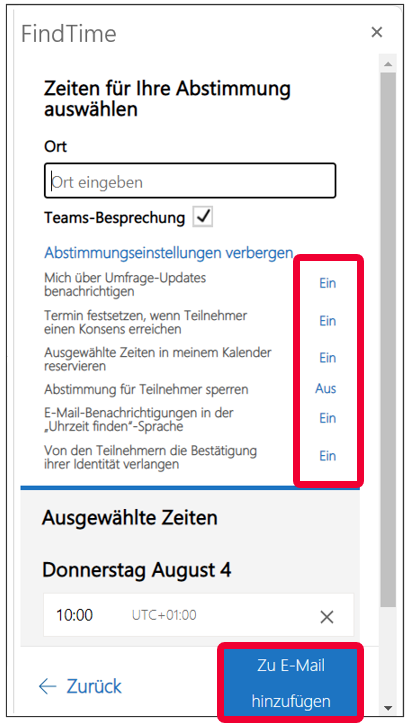 Zum Schluss auf „Zu E-Mail hinzufügen“ klicken. Fertig! Nun können alle Teilnehmer für ihre bevorzugten Zeiten abstimmen. Auch die Präferenzen der Anderen sind jetzt sichtbar. Sobald die Deadline erreicht wurde, oder wenn alle abgestimmt haben, wird der Termin festgelegt. Fazit: Find Time ist ein praktisches kleines Add-In, welches unkompliziert und schnell in der Bedienung ist, so dass man damit bei der Terminkoordination viel Zeit sparen kann. Hat Ihnen der Artikel gefallen? Sagen Sie’s weiter und teilen Sie ihn mit Ihrem Netzwerk! ? ? Noch mehr Zeit sparen? Dann probieren Sie doch mal Microsoft Bookings aus! Für weitere Info von Microsoft zu Find Time hier klicken.
Zum Schluss auf „Zu E-Mail hinzufügen“ klicken. Fertig! Nun können alle Teilnehmer für ihre bevorzugten Zeiten abstimmen. Auch die Präferenzen der Anderen sind jetzt sichtbar. Sobald die Deadline erreicht wurde, oder wenn alle abgestimmt haben, wird der Termin festgelegt. Fazit: Find Time ist ein praktisches kleines Add-In, welches unkompliziert und schnell in der Bedienung ist, so dass man damit bei der Terminkoordination viel Zeit sparen kann. Hat Ihnen der Artikel gefallen? Sagen Sie’s weiter und teilen Sie ihn mit Ihrem Netzwerk! ? ? Noch mehr Zeit sparen? Dann probieren Sie doch mal Microsoft Bookings aus! Für weitere Info von Microsoft zu Find Time hier klicken.
ERFOLGREICH IN DIE ZUKUNFT. MIT 6PAC BRICKS
6PAC hat sich spezialisiert auf Ihren digitalen Erfolg.
Sie möchten mehr über zukunftsorientierte Arbeitskonzepte für Ihr Unternehmen erfahren? Sie benötigen Beratung bei der Einrichtung des Digital Workplace? Dann kontaktieren Sie uns direkt für ein unverbindliches Beratungsgespräch! Gemeinsam analysieren wir Ihren Bedarf und kümmern uns im Anschluss um die Umsetzung. Ihre Vision wird unsere Mission.